Cara Download File ISO Linux Mint – Sebenarnya untuk download file .iso Linux Mint caranya sama seperti Linux Mint versi 18, 17 dan versi sebelumnya. Kita hanya perlu download file .iso melalui .torrent atau Mirror download. Silahkan pilih cara yang paling mudah bagi kita dalam mendownload file .iso Linux Mint. Download file dapat dilakukan pada semua sistem operasi komputer baik itu Linux, Windows, Mac OS atau sistem operasi komputer lainnya.
Setelah proses download selesai, kita dapat melakukan verifikasi file .iso Linux Mint sebelum membuat bootable Linux Mint menggunakan media Flashdisk atau DVD. Selengkapnya akan saya uraikan disini semoga dapat membantu para pengguna Linux Mint atau pengguna sistem operasi komputer lainnya saat ingin mendownload file .iso Linux Mint dengan baik dan benar.
Sistem Linux
A. Persiapan Sebelum Download File ISO Linux Mint
Pengguna sistem operasi linux dapat dengan mudah melakukan download dan verifikasi file .iso Linux Mint karena terdapat panduan download dan verifikasi di situs resmi Linux Mint. Nah, bagi pengguna sistem operasi Windows atau yang lainnya dapat melakukan download file .iso Linux Mint ini dengan cara yang sama yaitu melalui Mirror atau menggunakan .torrent, yang berbeda adalah ketika melakukan verifikasi untuk file. Iso Linux Mint.
- x86 Prosesor 64 bit/32 bit
- Memori RAM sebesar 512MB ( Dianjurkan 1GB untuk kenyamana dalam pemakaian).
- Ruang hardisk sebesar 9GB ( Dianjurkan 20GB ).
- Resolusi layar monitor sebesar 1024×768 ( Bila menggunakan resolusi layar yang lebih kecil, tekan tombol ALT untuk menyeret jendela aplikasi bila tidak tertata dengan baik di dalam layar komputer).
Sebelum melakukan download file .iso Linux Mint, sebaiknya kita cek terlebih dahulu spesifikasi hardware komputer yang akan di instal Linux Mint, berikut selengkapnya :
Hal pertama yang harus kita cermati sebelum melakukan download file.iso Linux Mint adalah melihat spesifikasi komputer yang akan kita install sistem operasi Linux Mint ini. Karena ada dua pilhan tipe sistem operasi Linux Mint yaitu 32 bit dan 64 bit. Kita harus dapat menentukan untuk mendownload file .iso 32 bit atau 64 bit sesuai dengan tipe komputer atau prosesor yang akan di instal Linux Mint.
Buka terminal linux (ctrl+alt+) lalu ketik perintah di bawah ini :
Hasilnya:
Bila output menunjukan hasil seperti di atas itu berarti komputer mendukung sistem operasi 64 bit dan 32 bit.
Tentu saja kita harus tahu berapa kapasitas dari memori ram komputer yang akan di instal Linux Mint, karena untuk dapat di instal Linux Mint, komputer harus memiliki spesifikasi hardware sama dengan atau di atas spek minimum yang di anjurkan. Untuk peforma yang lebih baik sebaiknya menggunakan nilai yang di rekomendasikan atau di atasnya. Pengguna Linux Mint dapat melihat kapasitas memori ram melalui jendela informasi sistem,
Menu > Informasi sistem
Atau bisa juga melalui terminal linux dengan mengetikan perintah teks di bawah ini :
Mem: 3807 1246 137 29 2423 2470
Swap: 7627 8 7619
Lihat pad Mem → Total , yang menunjukan berapa besarnya memori ram yang terpasang di dalam komputer. Sementara untuk resolusi layar monitor dan kapasitas hardisk dapat menyesuaikan sesuai dengan kebutuhan.
B. Download File ISO Linux Mint
Setelah mengetahui spesifikasi komputer yang akan kita instal Linux Mint, tentukan tipe Linux Mint yang akan kita download, misalnya : Linux Mint 64 bit. Buatlah folder baru untuk meletakan file hasil download yaitu : File ISO Linux Mint, sha256sum.txt dan sha256sum.txt.gpg, Setelah itu ikuti langkah-langkah download seperti di bawah ini :
(1) Kunjungi situs web resmi Linux Mint dan klik pada menu download dan pilih Linux Mint versi yang dinginkan :
https://www.linuxmint.com/download.php
(2) Pilih edisi Linux Mint beserta tipe sistem operasinya, misalnya Cinnamon —64 bit
(3) Setelah itu kita akan di suguhi oleh tampilan informasi mengenai Linux Mint 18.1 Serena Edisi Cinnamon lengkap (Release, Size, Release Notes, Announcenment, Torrent, Authenticity dan Mirror download)
(4) Selain menggunakan mirror untuk download file .iso, kita juga dapat download file .iso Linux Mint via .torrent dengan mendownload file torrent terlebih dahulu dan setelah itu jalankan file .torrent dengan menggunakan trasmission (Linux Mint). Bagi yang belum pernah menggunakan .torrent untuk download file, kita bisa mencobanya dan caranyapun cukup mudah. Saya akan menjabarkan mengenai cara download file menggunakan .torrent di artikel lainnya. Kali ini saya akan menggunakan mirror untuk mendownload file Linux Mint.
(5) Lihat pada mirror download yang tersedia, carilah yang paling dekat dengan lokasi tempat kita berada supaya proses download dapat berjalan lebih cepat karena letak server lebih dekat, meskipun tidak selalu begitu (tergantung kualitas server) namun, hal ini bisa menjadi acuan saat kita download file. Misalnya gunakan mirror jaran.undip (Indonesia). Klik tombol link pada mirror jaran.undip dan simpan file di dalam media penyimpanan komputer.
Gunakanlah aplikasi download manager untuk mempermudah dalam mengelola file download. Pengguna Linux Mint dapat menggunakan uGet di sinkronkan dengan add-ons aria2 dan flashgot pada browser Firefox. Bagi pengguna sistem operasi Windows dapat menggunakan IDM (internet download manager)
(6) Setelah proses download file .iso Linux Mint selesai, Download juga file sha256sum.txt dan sha256sum.txt.gpg dengan cara sebagai berikut :
- Kunjungin halaman https://linuxmint.com/verify.php
- Pilih versi Linux Mint sesuai dengan file ISO yang kita download
- Lihat pada bagian preparation
- Klik kanan pada link file sha256sum.txt dan sha256sum.gpg lalu pilih Save As dan simpan di folder tempat menyimpan file .iso Linux Mint
C. Verify File ISO Linux Mint (Integrity dan Authenticity)
Setelah menyelesaikan proses download Linux Mint, kita dapat melakukan verifikasi file .iso Linux Mint sebelum membuat bootable file Linux Mint pada media flashdisk atau DVD. Pengguna sistem operasi komputer Linux Mint dapat melakukan cara seperti di bawah ini untuk memverifikasi file ISO Linux Mint :
Buka folder tempat menyimpan file .iso beserta sha256sum.txt dan sha256sum.txt.gpg, klik kanan pada area kosong lalu pilih Buka di terminal (Nemo File Manager Cinnamon), selanjutnya ketik perintah teks di bawah ini :
hasilnya :
Buka file sha256sum.txt lalu cocokan hasil dari eksekusi perintah di atas, bila hasilnya sama maka kita berhasil melakukan verifikasi integritas dari file .iso Linux Mint dengan baik.
Import Linux Mint signing key, Pada terminal linux ketik, perintah teks di bawah ini :
Jika gpg complains tentang key ID cobalah perintah berikut ini :
gpg --list-key --with-fingerprint A25BAE09
Verifikasi keaslian dari sha256sum.txt :
Masuk ke direktori tempat menyimpan file ISO klik kanan area kosong lalu pilih Buka di terminal. Selanjutnya ketik perintah berikut ini :
Output yang dihasilkan seharusnya “good signature” dan dengan key pada akhir teks : A25BAE09
gpg: Signature made Rab 14 Des 2016 06:37:52 WIB using RSA key ID A25BAE09
gpg: Good signature from "Linux Mint ISO Signing Key <root@linuxmint.com>"
gpg: WARNING: This key is not certified with a trusted signature!
gpg: There is no indication that the signature belongs to the owner.
Primary key fingerprint: 27DE B156 44C6 B3CF 3BD7 D291 300F 846B A25B AE09
Sistem Windows
Pengguna sistem operasi windows dapat mendownload file ISO Linux Mint baik itu menggunakan file torrent atau melalui mirror. Caranya sama seperti pada sistem linux, mungkin yang berbeda adalah cara cek sistem komputernya. Saya asumsikan bahwa kita sudah bisa melakukan cek sistem di windows dengan baik, saya tidak akan menguraikan secara panjang lebih di sini. Silahkan cari menggunakan mesin pencari Google, Yahoo, Bing atau yang lainnya. Berikut ini tahapan cara download file ISO Linux Mint Di Sistem Windows :
Saya anggap anda sudah tahu cara cek tipe komputer yang digunakan apakah sudah support 64 bit atau belum. Kita perlu tahu akan hal ini untuk menentukan tipe file ISO Linux Mint yang akan kita download yaitu 32 bit dan 64 bit. Silahkan lihat pada system properties windows yang digunakan.
Saya anggap juga sudah tahu cara cek kapasitas memori RAM komputer di sistem windows, silahkan lihat pada system properties windows yang digunakan.
Caranya sama seperti di atas, yaitu kunjungin situs web Linux Mint dan download file ISO Linux Mint sesuai yang di inginkan. Download juga file sha256.txt dan sha256.txt.gpg lalu letakan dalam satu folder.
Ini yang membedakan dengan di sistem linux, kita tidak dapat mengetikan perintah teks seperti di terminal linux. Pada sistem windows kita memerlukan bantuan aplikasi untuk melakukan verifikasi file ISO Linux Mint. Berikut selengkapnya cara verifikasi file ISO Linux Mint di Windows :
- Download dan instal aplikasi HashTab buka alamat situs web ini http://implbits.com/products/hashtab/
- Buka direktori tempat menyimpan file .iso linux mint lalu klik kanan pada file .iso linux mint dan pilih properties
- Klik pada tab menu File Hashes dan cancel proses hashes
- Klik pada tombol setting dan centang tombol SHA-256 serta uncentang pada tombol lainnya, klik OK
- Biarkan proses hashing berjalan
- Buka file sha256sum.txt lalu salin dan tempel korespondensi file .iso sha256sum pada kolom Hash Comparison
- Bila hasilnya bagus, maka tombol centang hijau SHA-256 akan tampak di sana dan bila hasilnya tidak bagus maka, system akan memberikan peringatan bahwa kode verifikasi fila iso tidak sama.
Setelah proses verifikasi file ISO Linux Mint selesai, selanjutnya kita dapat membuat bootable file ISO menggunakan media dvd atau flashdisk. Bila memiliki flashdisk lebih baik menggunakan flashdisk saja, disamping simpel, proses instalasi Linux Mint menggunakan flashdisk juga lebih sedikit mengalami gangguan dan yang pasti lebih lancar bila dibandingkan dengan dvd yang kemungkinan kerusakannya lebih besar dibandingkan flashdisk. Namun, bila tidak ada flashdisk, menggunakan dvd juga tidak apa-apa hanya saja, pastikan proses burning benar-benar lancar dan sukses sehingga dalam proses instalasi Linux Mint tidak mengalami kegagalan.
Kita dapat menggunakan Rufus sebagai salah satu aplikasi yang cukup populer di kalangan pengguna sistem windows untuk membuat bootable file ISO menggunaka media flashdisk
Kesimpulan
Dalam melakukan download file ISO Linux Mint, menggunakan file .torrent lebih direkomendasikan karena file ISO yang didownload jarang mengalami kerusakan bila dibandingkan dengan menggunakan mirror download. Terlebih bila koneksi internet kurang lancar. Demikian cara download dan verifikasi file ISO Linux Mint dengan baik dan benar.


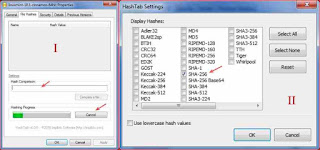

2 komentar
oke
Thanks tutorial ny bro... Ternyata gak usah diekstrak, keliatan kayak file rar jadi diekstrak duluan, padahal gak usah - pantes bingung...
EmoticonEmoticon